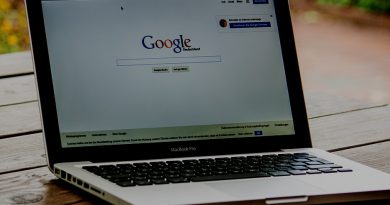Aprenda a fazer scripts com ShellScript
No tutorial de hoje vamos dar umas dicas de como criar scripts em Shell, muito útil para quando você precisar automatizar um processo.
Precisando de uma hospedagem de site ou de um servidor personalizado, seja para ambiente de desenvolvimento ou de produção para seu site, ou sistema? E com um suporte de especialistas, que ti, ajudam a resolver os problemas o mais rápido possível? A SoloWeb tem o prazer em ti, ajudar com isso. Entre em contato conosco e faça uma cotação agora mesmo, acesse: www.soloweb.com.br.
Como primeiro passo vamos criar o arquivo e dar permissão de execução:
$ touch script.sh
$ chmod a+x script.shCriando o arquivo você poderá acessa-lo com o editor de texto de sua preferência vim ou nano. Gosto de utilizar o vim porque ele já vem com um identificador de códigos de linguagens de programação onde destaca com cores, comandos e variáveis, em qualquer script criado.
Dentro do arquivo você deverá iniciar o script com a seguinte linha:
#!/bin/bashAgora vamos falar de alguns comandos que podemos utilizar para criar um script:
- “echo” – serve para imprimir uma saída de texto.
- “read” – serve para você digitar uma entrada em uma variável específica.
- “sleep” – dá uma pausa em segundos no script.
- “clear” – limpa a tela.
- “if” – controle de fluxo que testa uma ou mais expressões.
Pronto com esses comandos podemos iniciar um script bem simples, lembre-se que o ShellScript não se limita a só isso a uma mundo no qual você poderá fazer scripts bastante robustos que podem lhe ajudar a automatizar um processo.
#!/bin/bash
echo "digite um numero de 1 a 5"
read numero
echo "você digitou $numero" Criamos um script que pede para digitar o número de 1 a 5 e ele irá imprimir no final o número digitado. Vamos agora deixar um pouco mais profissional onde o script vai informar que o número digitado não foi entre 1 a 5. Vamos colocar uma condição que é o “if”.
#!/bin/bash
echo "digite um numero de 1 a 5"
read numero
clear
if [ $numero -gt 5 ]
then
echo "seu número é maior que 5: $numero"
else
echo "seu número é $numero"
fi
Uma observação nos scripts criados é sobre a criação da variável que apenas chamamos um texto, por exemplo, criei a variável número no comando read e depois chamei ela apenas adicionando o símbolo “$” antes dela. Podemos adicionar valores a variável de várias maneiras, veja alguns exemplos:
#!/bin/bash
var1="sou um texto"
var2=`w` #chamei por um comando
echo "digite o valor da variável:"
read var3
echo "$var1"
sleep 3
echo "$var2"
sleep 3
echo "$var3"
Na primeira variável(var1) recebeu um texto qualquer, na segunda variável(var2) chamamos um comando terminal e na terceira(var3) digitamos o seu valor.
Para lhe ajudar mais um pouco vamos listar aqui também os operadores utilizados no comando “if”:
| -eq | Igual |
| -ne | Diferente |
| -gt | Maior |
| -lt | Menor |
| -o | Ou |
| -d | Se for um diretório |
| -e | Se existir |
| -z | Se estiver vazio |
| -f | Se conter texto |
| -o | Se o usuário for o dono |
| -r | Se o arquivo pode ser lido |
| -w | Se o arquivo pode ser alterado |
| -x | Se o arquivo pode ser executado |
Pronto, agora com o básico em shellscript você já vai poder criar seu script para automatizar processos. Nos próximos tutoriais vamos ensinar mais condições e também como adiciona-las no crontab para que o servidor execute sempre em um determinado horário e dia.
Esperamos ter ajudado com mais esta dica, e siga nos, nas redes sociais para mais tutoriais www.soloweb.com.br.
E lembrando que a SOLOWEB além de oferecer Hospedagem de Sites, Servidores Dedicados, Servidores VPS com o menor custo do Brasil, também desenvolve soluções de software e realiza gerenciamento e monitoramento de servidores para sua empresa, faça uma cotação sem custo, acesse: www.soloweb.com.br
E lembrando que a SOLOWEB além de oferecer Hospedagem de Sites, Servidores Dedicados, Servidores VPS com o menor custo do Brasil, também desenvolve soluções de software e realiza gerenciamento e monitoramento de servidores para sua empresa, faça uma cotação sem custo, acesse: www.soloweb.com.br